苹果手机主屏幕和锁屏 苹果手机iphone如何设置锁屏和主屏幕壁纸不同
日期: 来源:龙城安卓网
苹果手机iPhone作为目前市场上最受欢迎的智能手机之一,其独特的操作系统和设计风格备受用户喜爱,在使用iPhone过程中,很多用户都喜欢将自己喜欢的照片或壁纸设置为主屏幕和锁屏的背景,以个性化手机的外观。有些用户可能会发现,设置的主屏幕和锁屏壁纸却是相同的,缺乏差异化。如何在iPhone上设置主屏幕和锁屏的壁纸不同呢?接下来我们将介绍一些简单的方法来帮助您实现这一目标。
苹果手机iphone如何设置锁屏和主屏幕壁纸不同
操作方法:
1.打开手机“设置”,点击“墙纸”
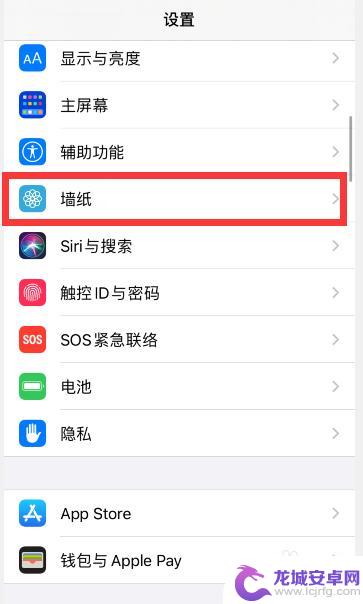
2.点击“选取新墙纸”
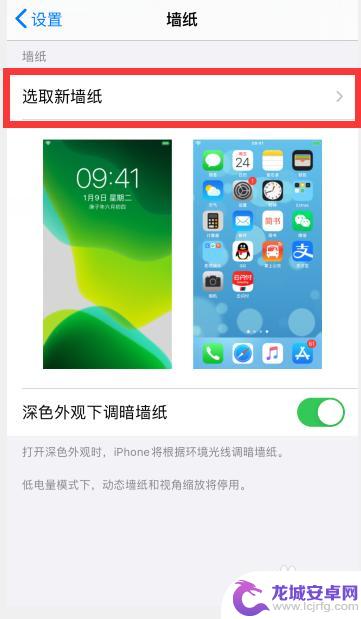
3.根据需要,点击选择想要设置的壁纸类型,比如“静态墙纸”
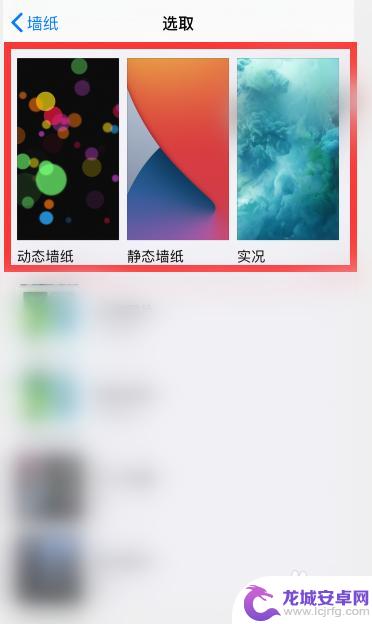
4.点击选择一个想要设置的墙纸
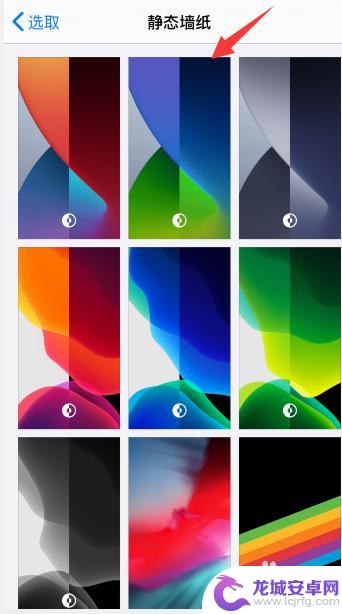
5.点击右下角“设定”
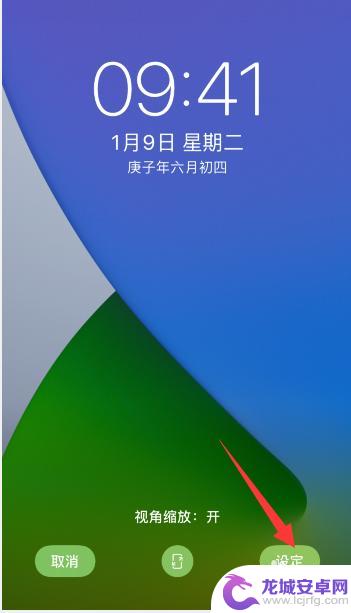
6.点击底部出现的“设定锁定屏幕”或者是“设定主屏幕”,小编这里先选择“设定锁定屏幕”
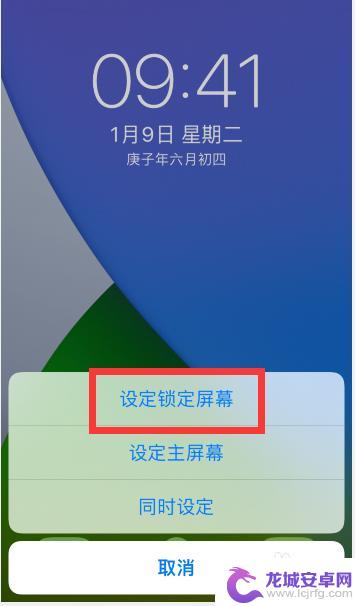
7.然后再回到壁纸设置中,重新选择一个不一样的壁纸。点击右下角“设定”后,选择“锁定主屏幕”
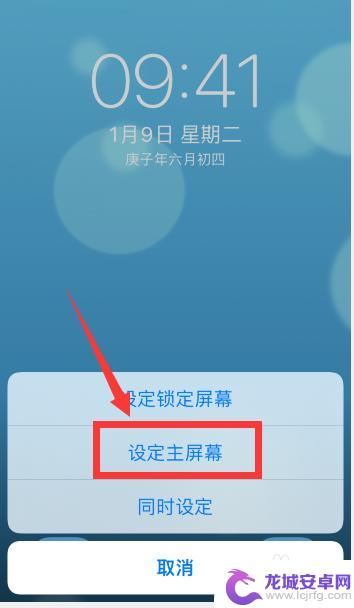
8.这样就把锁屏和主屏幕设置了两个不一样的壁纸
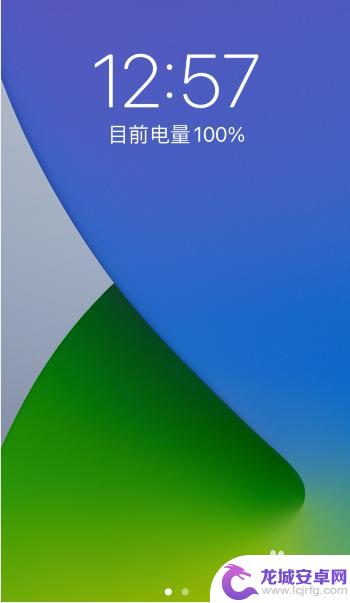
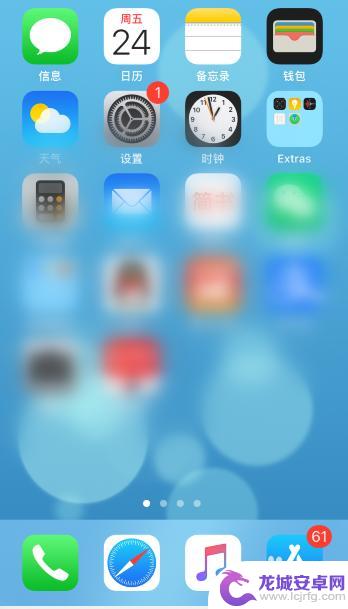
以上是苹果手机主屏幕和锁屏的全部内容,如果遇到这种情况,你可以按照以上步骤解决,非常简单快速。
相关教程
-
苹果手机壁纸和屏保怎么设置不一样 苹果手机iphone如何设置锁屏壁纸和主屏幕壁纸不同
-
手机锁屏和主屏幕配套壁纸 苹果手机iphone如何设置锁屏和主屏幕壁纸不同
-
苹果手机壁纸和锁屏壁纸怎么设置不一样 苹果手机如何设置锁屏和主屏幕壁纸不一样
-
手机格局打开主屏幕壁纸 iPhone怎么设置主屏幕的壁纸
-
怎么设置苹果手机主屏幕壁纸 iPhone主屏幕壁纸怎么设置
-
iphone13设置动态壁纸 iphone13动态壁纸设置步骤
-
如何用语音唤醒苹果6手机 苹果手机语音唤醒功能怎么开启
-
苹果x手机怎么关掉 苹果手机关机关不掉解决方法
-
如何查看苹果手机详细信息 苹果手机如何查看详细设备信息
-
手机怎么把图片保存到u盘 手机照片传到U盘教程












